Одного разу трапляється, коли приходиш додому після важкого трудового дня, хочеш посерфити в інтернеті, а замість цього вискакує віконце з написом "помилка 0х80070035, не знайдений мережевий шлях". Однак не варто впадати у відчай, вихід є.
Що значить код помилки 0х80070035
Давайте розбиратися. Код помилки 0х80070035 виникає через те, що комп'ютер не знаходить мережевий шлях, т. Е. Не може підключитися до мережі інтернет. Виглядати вона може так:
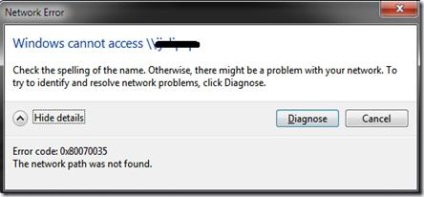
Причин проблеми може бути декілька:
- проблеми з маршрутизатором;
- проблеми з мережевою платою або її драйверами;
- блокування з'єднання антивірусом;
- неполадки у провайдера.
Вирішити подібний збій в роботі не важко, варто зробити кілька нескладних кроків.
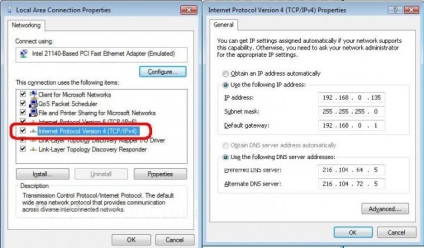
Неполадки з роутером
Дуже часто помилка 0х80070035 виникає через неполадки з маршрутизатором. Є деякі моделі, які можуть досить часто втрачати мережу. У цій проблемі допоможе звичайна перезавантаження. Проводиться процедура двома способами:
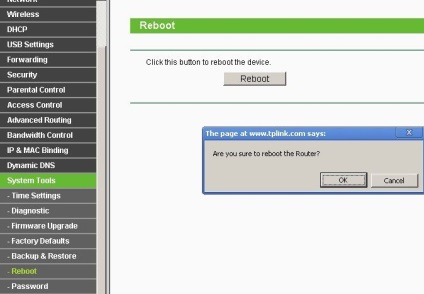
- Підійти до маршрутизатора, вимкнути його, і через 5 сек. увімкнути.
Іноді буває, що інтернет відновлюється після того як маршрутизатор вимкнути з розетки і через 5 секунд включити. Варто спробувати, якщо нічого не допомагає. Якщо цей збій в підключенні знову буде з'являтися, то, швидше за все, виною всьому роутер.
Через режиму р-вузла
Ще проблема 0х80070035 Windows 7 може полягати в тому, що ПК використовує для визначення дозволу саме метод р-вузла. Перевірити це можна в такий спосіб.
Заходимо в "Пуск", в стандартних знаходимо "Виконати" (або набираємо комбінацію клавіш Win + R). У вікні вводимо команду "cmd". В командний рядок вводимо "ipconfig / all", натискаємо Enter. Якщо в звіті вказано тип вузла "спеціальний робочий", значить, ви перебуваєте в режимі р-вузла. Змінити це можна в регістрі.
Знадобиться все та ж програма "Виконати". У ній вводимо команду "regedit", після чого відкриється вікно редагування регістра. Далі йдемо таким шляхом: HKEY_LOCAL_MACHINE // System // CurrentControlSet // Service // NetBT // Parameters. У цій папці прибираємо значення DhcpNodeType і Node Type, після чого потрібно перезавантажити комп'ютер.
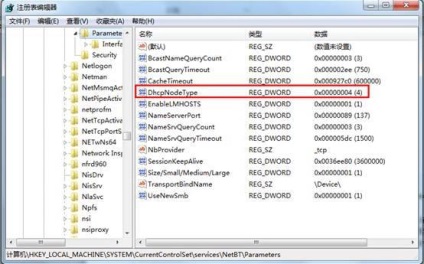
Блокування антивірусом
Буває таке, що підключення до мережі блокується антивірусом, викликаючи код "0х80070035: не найден мережевий шлях". В основному це роблять такі відомі програми, як "Касперський" і NOD32. Перевірити це можна, відключивши на час антивірус. Якщо після цього інтернет з'явився, то слід зайти в антивірусну програму і відключити контроль за міжмережевих трафіком. Або змінити саму програму. Благо на просторах павутини їх більш ніж достатньо, в тому числі і безкоштовних.
несправні драйвера
Іноді код помилки 0х80070035 трапляється через проблеми в драйвері мережевої карти. Побачити це можна в диспетчері пристроїв. Знайти його можна, зайшовши в властивості мого комп'ютера. Відкриється віконце, в лівій панелі якого потрібно вибрати пункт "Диспетчер пристроїв". Відкриваємо список "Мережеві адаптери".
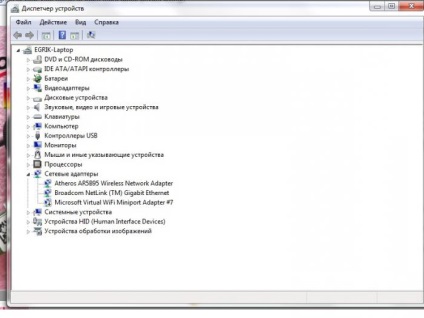
Якщо на драйвері мережевої плати стоїть жовтий знак оклику, то його потрібно виправити, оновити або перевстановити. Драйвер можна знайти на сайті виробника плати або самого ПК (якщо це ноутбук).
Неполадки у провайдера
Не варто забувати і про постачальника мережевих послуг. Проблема може бути десь на лінії, хоч і трапляється це дуже рідко. Тому якщо все вже перепробувано і нічого не допомагає, варто зателефонувати в техпідтримку до свого провайдера і дізнатися, чому немає підключення до мережі. Зазвичай вони повідомляють про всіх технічний роботах завчасно, однак неполадки можуть виникнути абсолютно несподівано.
Неможливо підключитися до віддаленого принтера
Дуже зручно мати підключення до віддаленого принтера. Переваг достатньо: не потрібно підключати його безпосередньо, коли і так недостатньо місця, і не потрібно бігати від комп'ютера до комп'ютера з флешкою для роздруківки. Однак вже відома нам мережева помилка 0х80070035 може виникнути і в цьому випадку.
Насамперед потрібно впевнитися, що принтер увімкнено, а комп'ютер - запущений і знаходиться в стані готовності (не в сплячому режимі або режимі очікування). Після чого перевіряємо наявність інтернету. Ясна річ, що без нього до влаштуванню немає підключитися. Далі потрібно перевірити настройки принтера. Для цього на підключеному до принтера комп'ютері заходимо в "Пуск", в правому меню натискаємо на "Пристрої та принтери". Натискаємо правою кнопкою миші на потрібний пристрій і натискаємо "Властивість принтера" (знаходиться приблизно посередині). У вікні заходимо в розділ "Доступ". Тут дивимося, чи є загальний доступ, чи збігається мережеве ім'я.
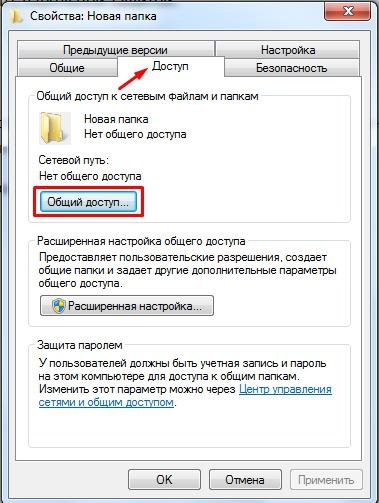
Якщо там все в порядку, а код помилки 0х80070035 нікуди не подівся, йдемо в Панель управління. Заходимо в "Мережа та інтернет", де потрібно зайти в розділ "Змінити додаткові параметри спільного доступу". Там потрібно включити загальний доступ до даних і принтерів, мережеве оточення.
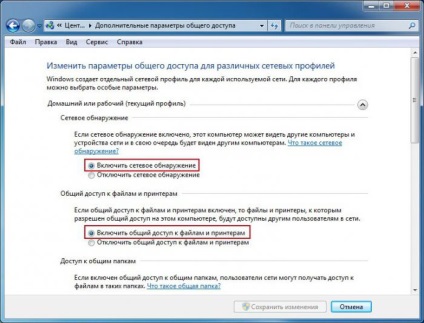
Якщо і це не допомогло, тоді варто видалити цей принтер і встановити його заново.
Підведемо підсумок
